Топ Ваис то Фик Аппле Ватцх Стуцк он Аппле Лого
"Мој Аппле Ватцх тренутно је запео на Аппле-овом логотипу. Након ажурирања ватцхОС 3 више се неће поново укључити, појављује се само Аппле лого и неће прећи Апплеов лого".
Да ли сте икада наишли на ситуацију каква је вашаАппле Ватцх се заглавио на Аппле-овом екрану након ажурирања сата 3 или се једноставно заглавио у бесконачној петљи и није се укључио? Попут иПхонеа, ваш Аппле Ватцх се такође може заглавити или неће радити када нешто пође по злу. на Аппле-овом логотипу обично тешко ресетујемо или враћамо помоћу иТунес-а. Али шта можемо учинити да поправимо Аппле Ватцх заглављен на Аппле-овом логотипу? Не брините! Ево одговора.
- 1. начин: Присилите поново покренути Аппле Ватцх како бисте поправили Аппле лого Стуцк
- Други начин: Искључите завесу екрана и режим ВоицеОвер
- 3. пут: Надоградите Аппле Ватцх ОС
- 4. начин: ресетовање Аппле Ватцх-а
- 5. пут: оштећења хардвера? Контактирајте Аппле за помоћ
- Поправите иПхоне Стуцк на Аппле Лого-у помоћу Тенорсхаре РеиБоот-а
Део 1: Зашто ће се Аппле Ватцх заглавити на Аппле Лого-у?
Ако на Аппле Лого-у пронађете свој Аппле Ватцх Стуцк,може проузроковати хардвер или софтвер. Електронски производи су увијек тако осјетљиви, можемо навести неке могуће разлоге због којих ће се заглављени проблем догодити на Аппле Ватцх-у.
- Погледајте Ажурирање ОС-а: То би могло довести до неких грешака и ваш Аппле сат ће бити заглављен на Аппле-овом логотипу.
- Прашина или прљавштина. Ако нисте очистили Аппле-ов сат, формираће се слој прашине који спречава рад уређаја.
- Брокен Сцреен. Можда сте покварили екран Аппле-овог сата и то може утицати на унутрашњи круг Аппле-овог сата.
- Оштећење водом. Проблем може бити узрокован случајним оштећењем воде иако је вода компаније Аппле водоотпорна.
Навели смо неке од могућих разлога горе, а ми смо ту да донесемо повезана решења за решавање проблема Аппле-а.
1. начин: Присилите поново покренути Аппле Ватцх како бисте поправили Аппле лого Стуцк
Понекад се Аппле Ватцх заглави због конфликата софтвера. Можете присилити да поново покренете Аппле Ватцх ако је заглављен баш као што можете и поново да покренете свој иПхоне.
Да бисте присилили поновно покретање Аппле Ватцх-а све што требате учинити је истовремено притисните дигиталну круну и бочно дугме у трајању до 10 секунди. Затим отпустите оба дугмета када видите Апплеов лого.

Други начин: Искључите завесу екрана и режим ВоицеОвер
Ако поново покренете Аппле Ватцх и видите Апплелоготип, али онда екран поново постаје таман и чујете опис онога што се на екрану можда десило да сте случајно ушли у модус приступачности завесе.
Да бисте изашли из Сцреен Цуртаин-а, урадите следеће: Отворите апликацију Аппле Ватцх на свом иПхоне-у и тапните на Опште> Приступачност> Воице овер и искључите Сцреен Цуртаин и искључите ВоицеОвер.

3. пут: Надоградите Аппле Ватцх ОС
Ако горња два решења не могу да реше проблем заглављеног Аппле Ватцх-а, покушајте да надоградите уређај на најновију верзију ОС-а. Ево како можете надоградити Аппле Ватцх.
- 1: Упарите свој иПхоне и Аппле сат. Отворите Аппле-ов сат на вашем иПхоне-у.
- 2: Идите на опцију "Мој сат" >> "Опште".
- 3: Кликните на „Ажурирање софтвера“ и преузмите ОС.
- 4: Затражит ће потврду Аппле-овог или иПхоне лозинке. Преузимање ће почети и нови Ватцх ОС ће се ажурирати.

4. начин: ресетовање Аппле Ватцх-а
Ако се ваш Аппле Ватцх сусреће са дубљим софтверским проблемом и тешко поновно покретање га не може исправити, покушајте да обришете сав садржај и поставке на свом уређају. Ево како можете ресетовати Аппле Ватцх.
Отворите апликацију Подешавања, тапните на Опште -> Ресетуј -> Обриши сав садржај и подешавања. Ако то затражи, унесите приступни код, а затим потврдите операцију притиском на „Обриши све“.

5. пут: оштећења хардвера? Контактирајте Аппле за помоћ
Ако сте испробали све горе наведене методе, али вашеАппле Ватцх и даље остаје заглављен на екрану са логотипом компаније Аппле, могло би доћи до потенцијалних оштећења хардвера. Не препоручује се да сами поправите хардвер. Идите у Аппле Сторе да га поправите.
Део 2: Поправите иПхоне Стуцк на Аппле Лого-у са Тенорсхаре РеиБоот-ом
Тенорсхаре РеиБоот, најбољи софтвер за поправак иОС-ада бисте решили све врсте проблема са иОС-ом, укључујући иПхоне који је запео на Аппле-овом логотипу или се иПхоне није покренуо. Штавише, то је и бесплатни алат за опоравак иПхонеа који може ући и изаћи из режима опоравка само једним кликом. Једноставно следите следеће кораке да бисте сазнали како да поправите иОС систем:
- Покрените Тенорсхаре РеиБоот на Мац-у након инсталације. Повежите свој Реибоот на Мац путем Блуетоотх-а и Тенорсхаре РеиБоот сви аутоматски препознају ваш уређај.
- Кликните на „Фик Алл иОС Стуцк“ и тада ћете ући у страницу за поправак и притисните „Репаир Нов“ да бисте наставили.
- Кликните на дугме „Преузми“ за почетак преузимања пакета фирмвера на мрежи.
- Након успјешног преузимања софтверског софтвера, кликните на "Старт Репаир" да бисте поправили Аппле Ватцх. Након поправке, сат ће се нормално покренути.


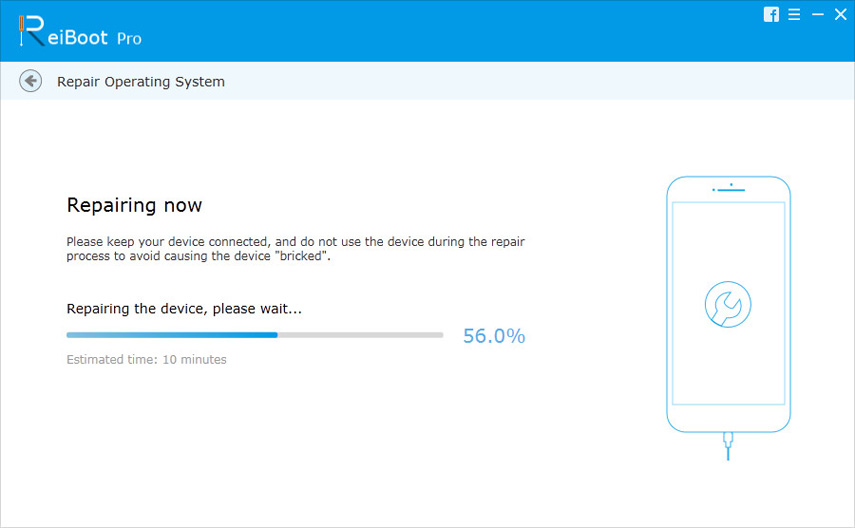
Сажетак
Надам се да ће вам ови савети помоћи да поправите Аппле Ватцхзаглављен на Аппле-овом логотипу. РеиБоот се препоручује ако наиђете на било који проблем са иПхоне / иПад-ом. Бесплатно је поправити режим опоравка и поправити иОС како бисте избегли губитак података.









